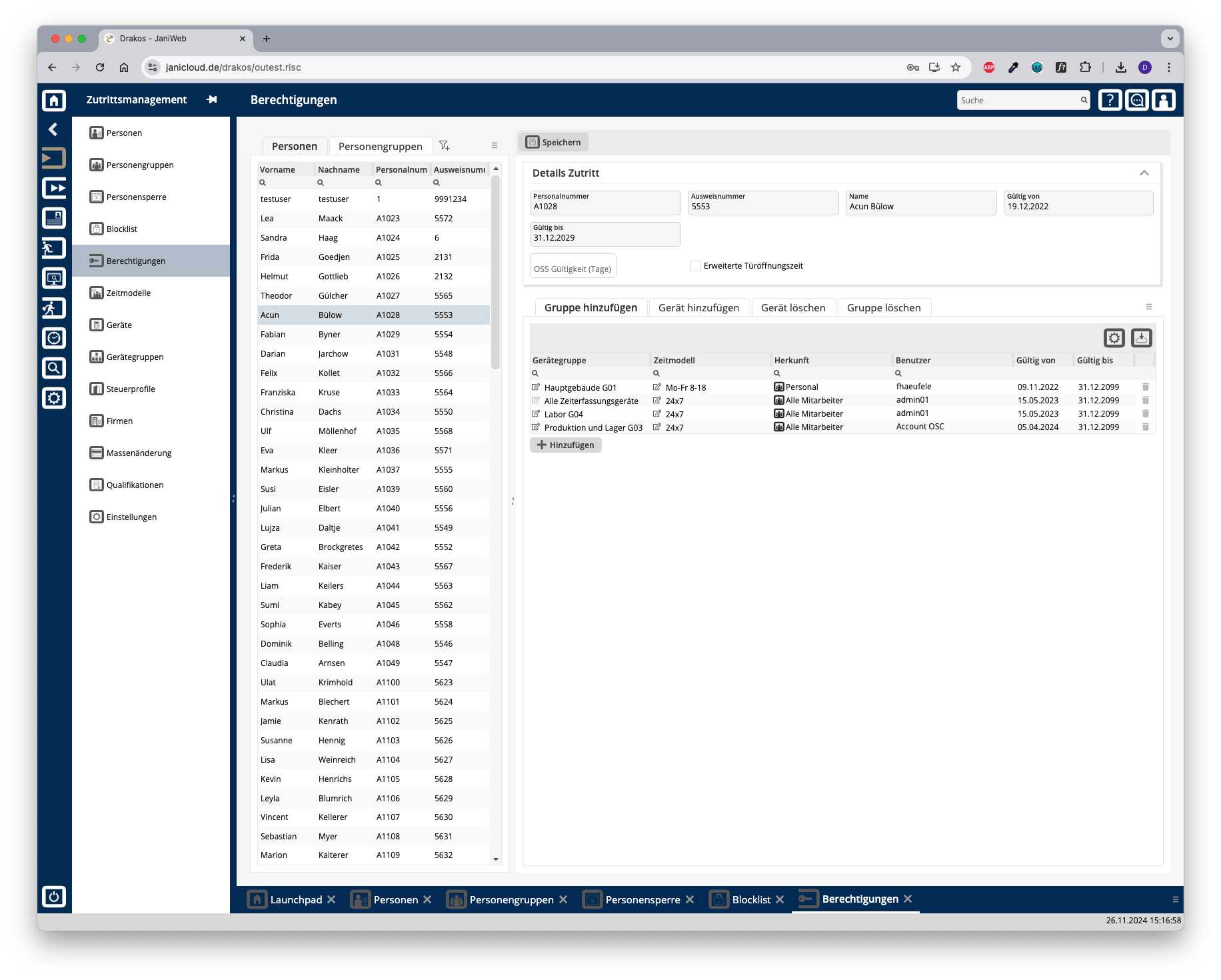Berechtigungen
Im Menü Berechtigungen vergeben Sie Berechtigungen von Personen an Geräte oder Gerätegruppen. Die Vergabe der Berechtigungen kann für einzelne Personen oder ganze Personengruppen erfolgen.
Personen und Personengruppen
Wechseln Sie über die Tabs zwischen den Ansichten der einzelnen Personen oder ganzen Personengruppen. Wählen Sie anschließend in der Tabelle im linken Bereich des Bildschirms die entsprechende Personengruppe oder Person aus, für die Sie Berechtigungen verwalten wollen.
Geräte oder Gerätegruppen berechtigen
Im rechten Bereich des Menüs sehen Sie die Berechtigungen der Person oder der Personengruppe. Hier können Sie einzelne Geräte(-gruppen) hinzufügen oder löschen. Eine Auswahl kann über die verschiedenen Reiter Gerätegruppe hinzufügen, Gerät hinzufügen, Gerätegruppe löschen oder Gerät löschen erfolgen. Um einen neuen Berechtigungssatz anzulegen, betätigen Sie im unteren Bereich den Button Hinzufügen. Bitte wählen Sie hiernach das Gerät bzw. die Gerätegruppe aus und verknüpfen es mit dem entsprechenden Zeitmodell. Abschließend geben Sie an, in welchem Zeitraum die Berechtigung gültig sein soll und bestätigen die Einstellungen mit Speichern.
HINWEIS: Befindet sich ein Eintrag für ein Gerät oder eine Gerätegruppe in den Reitern Gerät löschen oder Gerätegruppe löschen, ist ein Zutritt an diesem Gerät oder zu dieser Gerätegruppe ausgeschlossen. Dies gilt auch dann, wenn im Reiter Gerät hinzufügen oder Gerätegruppe hinzufügen eine Berechtigung für das Gerät oder die Gerätegruppe erteilt wurde.
Workflow Berechtigungen
HINWEIS: Diese Funktion ist optional und nicht in jeder Installation vorhanden.
Wenn das Zuweisen eines Geräts oder einer Gerätegruppe mit einem Workflow verknüpft ist, wird die Berechtigung erst aktiv, nachdem der Entscheider die Workflow-Anfrage genehmigt hat.
Wird ein Gerät oder eine Gerätegruppe ausgewählt, für die ein Workflow existiert, erscheint ein Popup. In diesem werden Sie aufgefordert, Werte für das Zeitmodell und die Gültigkeit der Berechtigung einzugeben. Außerdem haben Sie die Möglichkeit, einen Kommentar für den Entscheider zu hinterlassen.
Sie können mehrere Workflow-Anfragen gleichzeitig erstellen. Um diese abzusenden, klicken Sie auf Speichern.
Für genehmigte Berechtigungen können Sie die Gültigkeit verlängern. Klicken Sie dazu auf den Button Erweitern. Danach können Sie neue Gültigkeitsdaten auswählen und eine weitere Workflow-Anfrage stellen.
___________________________________________________________________________
TIPPS
In der Spalte Herkunft steht, woher die Berechtigung stammt. Zum Beispiel könnte die Berechtigung über eine Personengruppe an die Person weitergegeben worden sein oder sie wurde aus dem System Janitor übertragen.